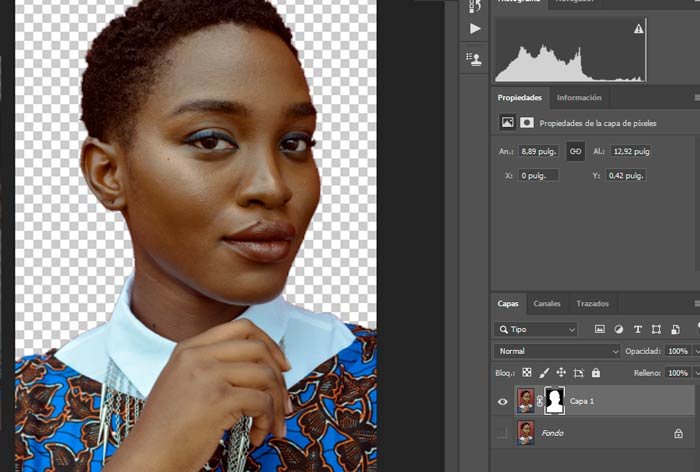Eliminar Fondo de fotografía en Photoshop y Online
A todos alguna vez nos ha tocado separar una persona o un objeto de un fondo, ya sea para hacer un fotomontaje o porque descargaste un falso png con fondo de cuadrícula.
Por esta razón aquí te mostraré cómo eliminar un fondo en Photoshop con diferentes métodos. Algo que debes saber hacer si quieres dedicarte a la fotografía, ya que en algún momento lo vas a utilizar.
Y si no tienes Photoshop te invito a avanzar hasta el final del artículo para que descubras cómo eliminar el fondo de una imagen online, fácil, rápido y gratis.
Formas de eliminar el fondo de una fotografía con Photoshop
Algo genial de Photoshop es que ofrece variedad de opciones para llevar a cabo una tarea, en este caso eliminar el fondo de una fotografía.
Selecciona y aplica máscara
Este es uno de los métodos más precisos y fáciles de aplicar para eliminar el fondo de una imagen en Photoshop.
Para ello solo debes de llevar a cabo lo siguiente:
Abre la imagen en Ps.
Crea una copia de la capa, (nunca se debe editar el original) oculta la capa fondo.
Ve a la ventana Selecciona y clica en la opción: Seleccionar y aplicar máscara.
Aparecerá un panel con pinceles a la izquierda y propiedades a la derecha.
Deja la transparencia entre el 20 y 50% para que así puedas ver que debes borrar.
Con el pincel, comienza a clicar sobre las zonas que no quieres eliminar.
Si pintas una zona que no querías eliminar pulsa el botón Alt y clica sobre la zona que deseas eliminar y listo.
También puedes hacer zoom para ser más preciso y si quieres que la imagen tenga los bordes menos pixelados puedes jugar con la opción de perfeccionamientos globales y redondear la selección.
Por último, debes darle al botón ok y ya estaría lista la imagen con el fondo eliminado.
Eliminar fondo con acciones rápidas
Las acciones rápidas de Photoshop te ahorran un montón de tiempo, ya que con un par de clics puedes eliminar el fondo de la fotografía. Aquí el paso a paso que debes seguir:
Abre la imagen en Photoshop.
Duplica la capa con Ctrl J y oculta la capa original.
Abre la ventana de propiedades.
Baja hasta la opción de acciones rápidas y clica en eliminar fondo.
Ya el fondo estaría eliminado de forma rápida, sin embargo, si tu fotografía tiene mucho detalle, quizá no sea el mejor resultado, pero se puede mejorar haciendo lo siguiente:
Ve a la herramienta de lazo y clica en Seleccionar y aplicar máscara.
En el panel izquierdo deberás seleccionar el pincel para perfeccionar bordes.
Aplica el pincel en las zonas del cabello que quieras perfeccionar y listo.
Dependiendo de la imagen a la que quieras borrar el fondo podrás utilizar este método, ya que en ocasiones el recorte no será perfecto.
Varita mágica
Otra de las formas de eliminar el fondo de una imagen es con la herramienta de varita mágica, para ello debes hacer lo siguiente:
Abre la imagen.
Selecciona la herramienta de varita mágica.
Comienza a hacer clic sobre el área que quieres eliminar hasta completar la selección.
En caso de que selecciones una parte que no quieres borrar, preciosa Alt y clica sobre la zona.
Ahora presiona clic derecho y luego invierte la selección.
Por último, crea una máscara de capa y listo.
Esta herramienta viene bien para hacer selecciones donde hay colores definidos, ya que la varita mágica trabaja seleccionando píxeles del mismo color.
Herramienta de selección de objetos
Para eliminar el fondo de una imagen con la herramienta de selección de objetos, solo debemos hacerlo lo siguiente:
Clica en la herramienta.
Contornear la silueta del sujeto de forma manual y clic derecho para invertir la selección.
También puedes hacer la selección automática dando clic a la pestaña Seleccionar sujeto.
Luego crea una máscara de capa y listo.
¿Quieres aprender a retocar tus fotos?
Si te interesa aprender a usar Photoshop y Lightroom aplicándolo a la fotografía, el curso de retoque fotográfico de Kike Arnaiz es lo que necesitas para llevar tus fotos al siguiente nivel. Un curso en formato de video dividido en 25 secciones con más de 8 horas de clases teóricas y prácticas en las que aprenderás desde conceptos básicos hasta ajustes avanzados. Ingresa al curso desde el botón de aquí abajo.
La forma más fácil de eliminar un fondo
Busca en Google: Eliminar fondo online.
Entra al primer o segundo resultado que te aparece.
Sube tu fotografía, dale clic en quitar fondo o cualquier botón similar.
Listo, descarga la foto sin fondo.
Ten en cuenta que la calidad de la imagen se reduce y que además si el objeto tiene mucho detalle quizá no sea la mejor forma de eliminar el fondo sin rollo.